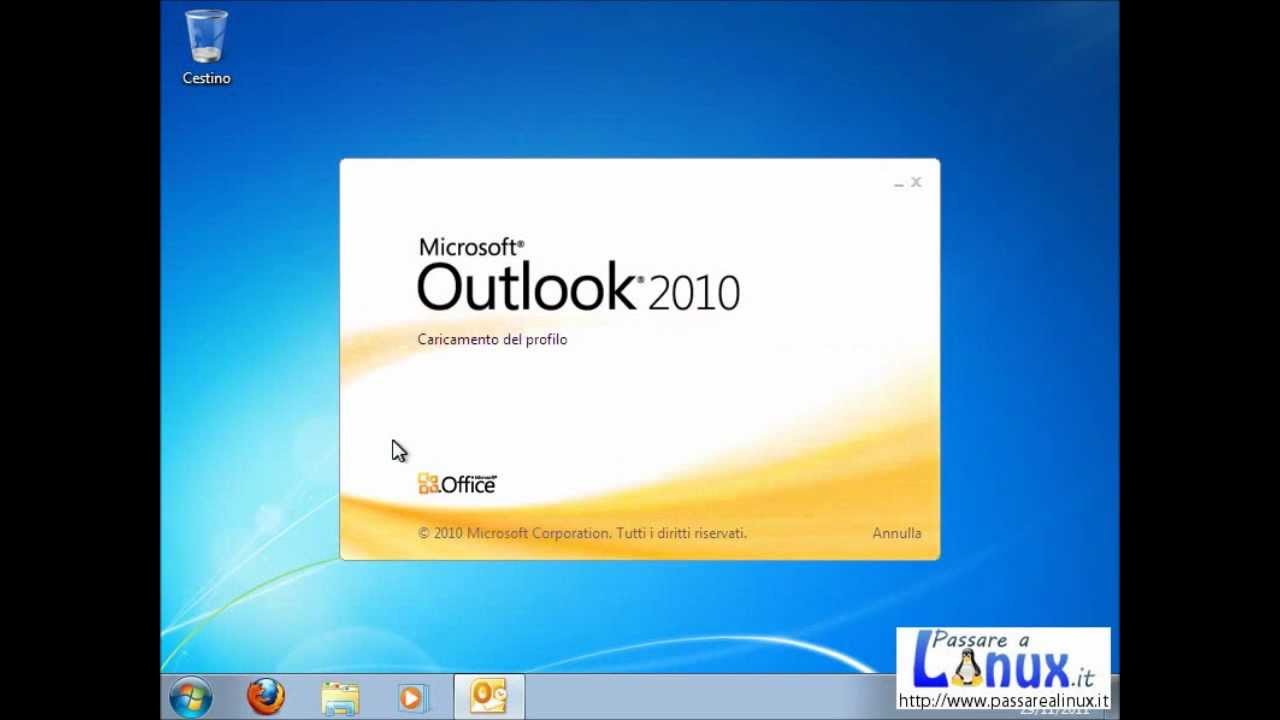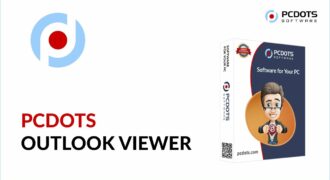Salvare le email di Outlook è un’operazione importante per conservare le informazioni contenute nei messaggi e per evitare la perdita di dati. In questo processo è possibile esportare le email in diversi formati, come ad esempio il formato PST, che consente di creare un backup completo della casella di posta. In questo modo, sarà possibile accedere alle email anche in caso di problemi con il computer o con il server di posta. In questo articolo vedremo come salvare le email di Outlook in modo semplice e veloce.
Come salvare tutte le mail di Outlook?
Se hai bisogno di salvare tutte le mail di Outlook, ci sono alcuni passaggi che devi seguire. Ecco una guida dettagliata su come salvare tutte le email di Outlook:
Passo 1: Esporta le email di Outlook
Il primo passo per salvare tutte le email di Outlook è esportarle. Per farlo, segui questi passaggi:
- Apri Outlook e vai su File.
- Scegli Opzioni e clicca su Importa/Esporta.
- Scegli “Esporta in un file” e clicca su Avanti.
- Scegli “File di dati di Outlook (.pst)” e clicca su Avanti.
- Scegli la cartella da esportare e clicca su Avanti.
- Scegli il percorso in cui salvare il file e clicca su Fine.
Passo 2: Importa il file PST
Dopo aver esportato le email di Outlook, è necessario importarle in un altro account o in un’altra versione di Outlook. Ecco come importare il file PST:
- Apri Outlook e vai su File.
- Scegli Opzioni e clicca su Importa/Esporta.
- Scegli “Importa da un altro programma o file” e clicca su Avanti.
- Scegli “File di dati di Outlook (.pst)” e clicca su Avanti.
- Scegli il file PST che hai esportato in precedenza e clicca su Avanti.
- Scegli la cartella in cui importare le email e clicca su Fine.
Passo 3: Verifica la corretta importazione
Dopo aver importato le email in un altro account o in un’altra versione di Outlook, è importante verificare che tutto sia stato importato correttamente. Ecco come farlo:
- Apri Outlook e vai nella cartella in cui hai importato le email.
- Controlla se tutte le email sono presenti e se sono state importate correttamente.
- Verifica che anche gli allegati siano stati importati correttamente.
Seguendo questi passaggi, sarai in grado di salvare tutte le email di Outlook in modo semplice e veloce.
Dove sono salvate le mail di Outlook?
Quando si utilizza Outlook per la gestione delle email, è importante sapere dove vengono salvate le email per evitare di perderle. In genere, le email di Outlook vengono salvate in due posizioni principali: sul server di posta elettronica e sul computer dell’utente.
Sul server di posta elettronica
Se si utilizza un account di posta elettronica basato su Exchange, ad esempio un account aziendale, le email di Outlook vengono salvate sul server di posta elettronica. In questo modo, le email possono essere accedute da qualsiasi dispositivo connesso a Internet, inclusi computer, smartphone e tablet.
Sul computer dell’utente
Se si utilizza un account di posta elettronica basato su POP o IMAP, ad esempio un account personale, le email di Outlook vengono salvate sul computer dell’utente. In questo modo, le email possono essere accedute solo dal computer su cui sono state salvate.
Per trovare le email salvate sul computer, è possibile seguire questi passaggi:
1. Aprire Outlook e selezionare la cartella contenente le email che si desidera salvare.
2. Selezionare File dalla barra dei menu in alto e scegliere Opzioni.
3. Nella finestra di dialogo Opzioni, selezionare Avanzate.
4. Nella sezione Esporta, selezionare Esporta.
5. Selezionare la cartella in cui si desidera salvare le email e scegliere un nome per il file di esportazione.
6. Fare clic su Fine per avviare il processo di esportazione.
In questo modo, le email verranno salvate sul computer in un file di dati di Outlook (.pst) e potranno essere importate in un altro account di posta elettronica o in un’altra installazione di Outlook.
In sintesi, le email di Outlook possono essere salvate sul server di posta elettronica o sul computer dell’utente. Per salvare le email sul computer, è possibile esportarle in un file .pst utilizzando la funzione di esportazione di Outlook.
Come archiviare le mail su Outlook per liberare spazio?
Se hai ricevuto un avviso di “spazio limitato” nella tua casella di posta elettronica di Outlook, la soluzione migliore è quella di archiviare le mail vecchie che non ti servono più. In questo modo, libererai spazio nella tua casella di posta elettronica e potrai continuare a ricevere nuove email senza problemi.
Passaggi per archiviare le mail su Outlook
Ecco i passaggi da seguire per archiviare le mail su Outlook:
- Seleziona le email che desideri archiviare: Puoi selezionare più email contemporaneamente tenendo premuto il tasto “CTRL” sulla tastiera. In alternativa, puoi selezionare tutte le email di una cartella cliccando sulla casella di controllo accanto a “Data” nella barra di navigazione.
- Clicca sul pulsante “File”: Si trova nell’angolo in alto a sinistra della finestra di Outlook.
- Clicca su “Opzioni”: Si trova nella parte inferiore del menu a sinistra.
- Clicca su “Avanzate”: Si trova nella parte inferiore della finestra “Opzioni”.
- Clicca su “File di dati di Outlook”: Si trova nella sezione “Esporta” della finestra “Avanzate”.
- Clicca su “Aggiungi”: Si trova nella finestra “File di dati di Outlook”.
- Scegli il percorso in cui desideri salvare il file di archivio: Puoi scegliere di archiviare il file in una cartella preesistente o crearne una nuova.
- Assegna un nome al file di archivio: Puoi scegliere il nome che vuoi per il file di archivio, ma è consigliabile utilizzare una denominazione logica per identificare facilmente il contenuto.
- Clicca su “OK”: La finestra “Nuovo file di dati di Outlook” si chiuderà e il file di archivio sarà creato.
- Seleziona la cartella di posta elettronica da archiviare: Nella finestra “File di dati di Outlook”, seleziona la cartella di posta elettronica che desideri archiviare. Puoi selezionare tutte le cartelle o solo alcune di esse.
- Clicca su “OK”: La finestra “File di dati di Outlook” si chiuderà e le email selezionate verranno archiviate nel file di archivio appena creato.
Archiviare le mail su Outlook è un’operazione semplice e veloce che ti permetterà di liberare spazio nella tua casella di posta elettronica. Ricorda però di fare regolarmente il backup dei file di archivio per evitare la perdita dei dati importanti.
Come salvare tutte le mail sul PC?
Se stai cercando un modo per salvare tutte le tue email di Outlook sul tuo PC, sei nel posto giusto. Segui questi semplici passaggi per salvare tutte le tue email in modo sicuro sul tuo computer:
- Apri Outlook e vai alla cartella che contiene le email che desideri salvare.
- Seleziona tutte le email che vuoi salvare. Puoi farlo facendo clic sulla prima email, quindi tenendo premuto il tasto “Shift” sulla tastiera e facendo clic sull’ultima email. In alternativa, puoi tenere premuto il tasto “Ctrl” sulla tastiera e fare clic su ogni email che vuoi salvare.
- Dopo aver selezionato tutte le email che desideri salvare, vai su “File” nella barra dei menu e scegli “Salva come”.
- In “Tipo” seleziona “Messaggi di posta elettronica di Outlook” e scegli la posizione in cui desideri salvare le email sul tuo computer.
- Dai un nome al file e fai clic su “Salva”.
Una volta che hai salvato le tue email, puoi accedervi in qualsiasi momento dal tuo PC e non rischi di perderle. Questo è un ottimo modo per mantenere una copia di backup delle tue email importanti.
Nota: se hai molte email da salvare, potrebbe essere utile creare più file per organizzarle. Ad esempio, potresti creare una cartella “Email di lavoro” e salvare tutte le email relative al lavoro in un file separato.